3Ds Max用车削怎么进行封口?
设·集合小编 发布时间:2023-03-16 20:02:53 274次最后更新:2024-03-08 11:24:31
3Ds Max是一个出色的三维建模软件,因此最近也有越来越多的朋友在学习软件的使用。其中使用频率最高的就是车削,但很多朋友不是很熟练这个功能的使用。特别是在使用的时候,模型的顶端或尾端会有缺口,那么3Ds Max用车削怎么进行封口呢?本次的教程来告诉大家具体操作。
工具/软件
电脑型号:联想(lenovo)天逸510s; 系统版本:Windows7; 软件版本:3Ds Max2010
方法/步骤
第1步
打开3Ds Max软件,新建一个空白文档。

第2步
在“前”视图中绘制一条弧线。
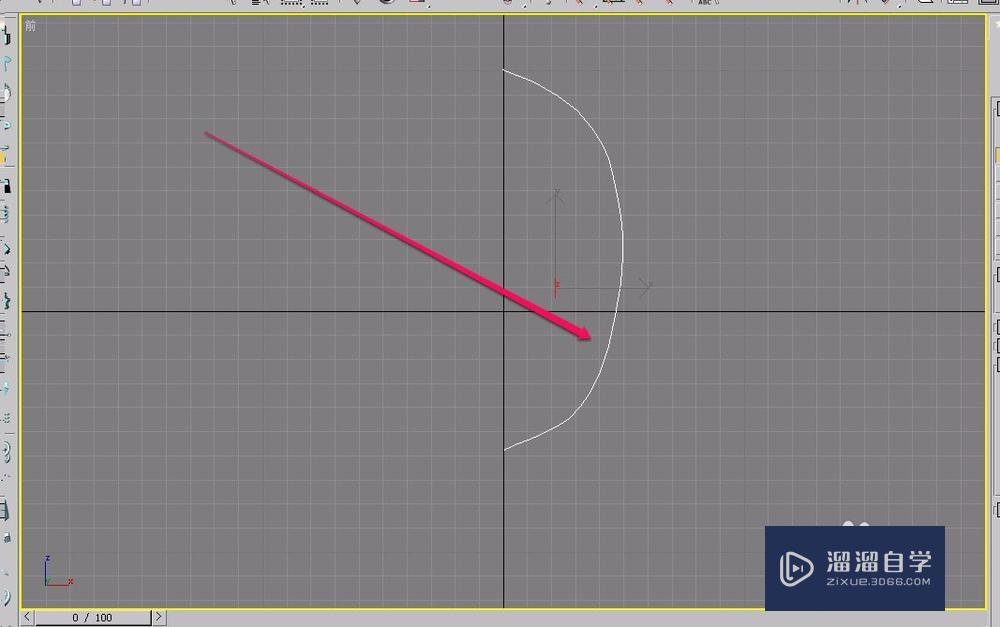
第3步
我们将这条弧线进行增加厚度操作。

第4步
打开“修改器”菜单,选择“面片/样条线编辑”项中的“车削”命令。

第5步
我们将车削的旋转度数设置为230.0度,视图中出现了图示的几何体。

第6步
可以看到,在“车削起点”和“车削终点”位置有空白部分。
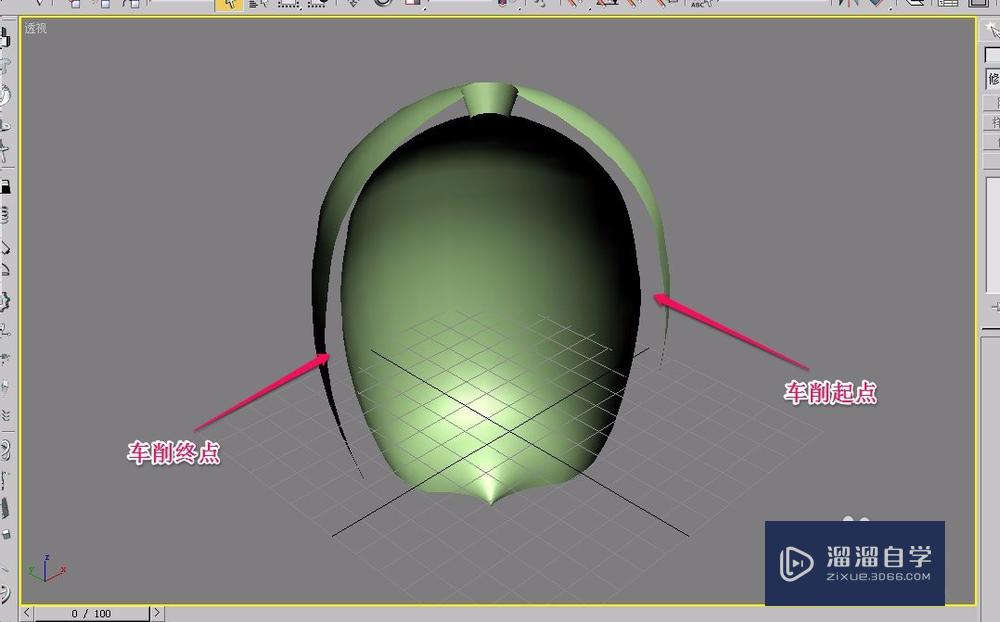
第7步
打开“修改”选项卡中的“参数”卷展栏,勾选“封口始端”选项。看到,“车削起点”部分的空白消失了,被封闭了起来。
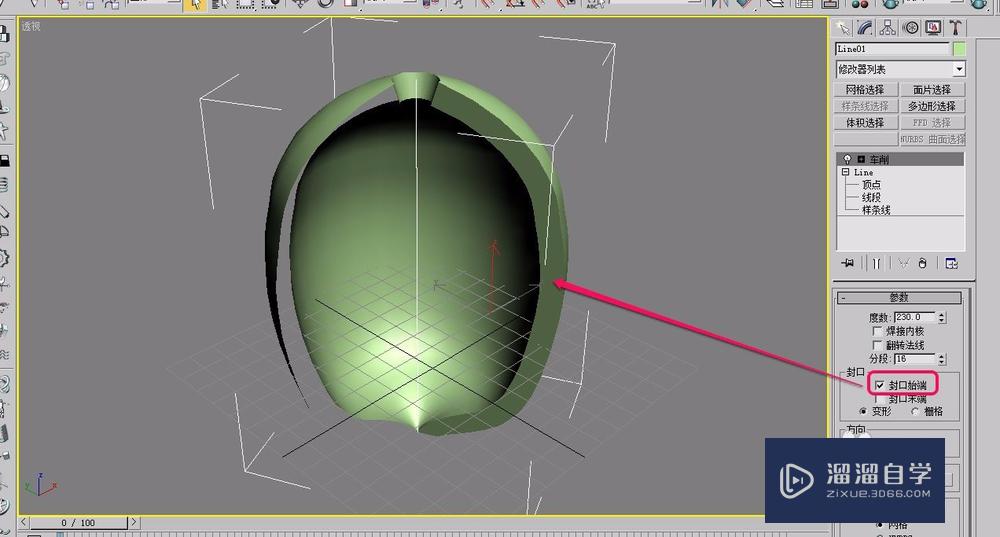
第8步
这时勾选“封口末端”选项后的“车削终点”部分,也被封闭了起来。

第9步
这是几何体始端和末端被封闭起来的样子,显得比较完美了。

- 上一篇:3DsMax如何制作车削花瓶动画?
- 下一篇:用3Ds Max制作软管详细教程
相关文章
广告位


评论列表